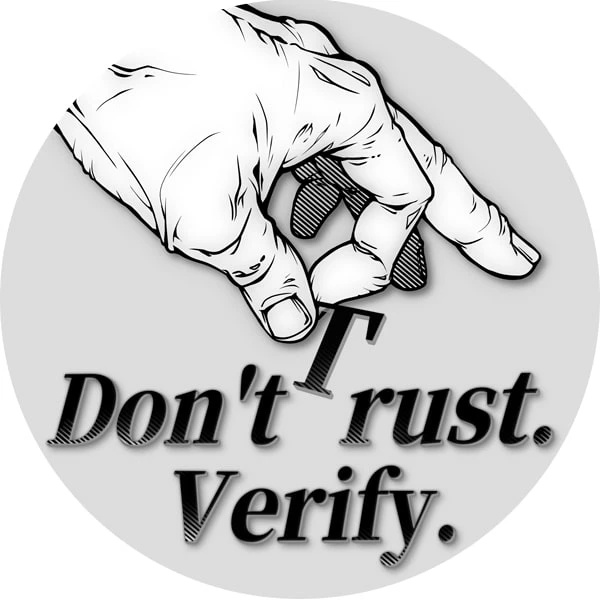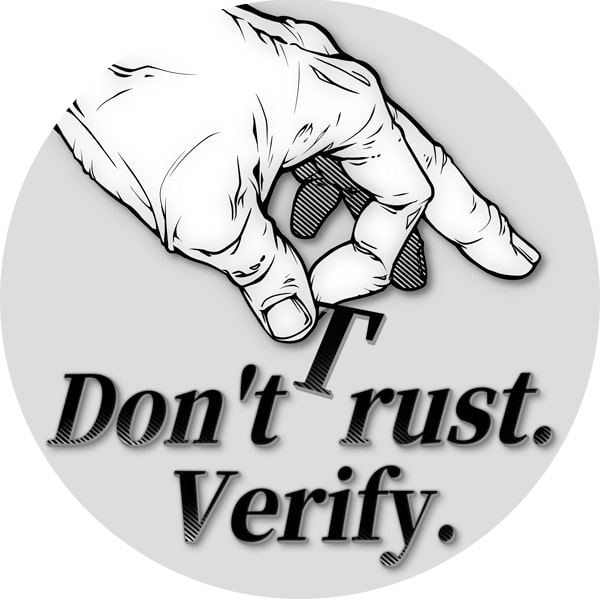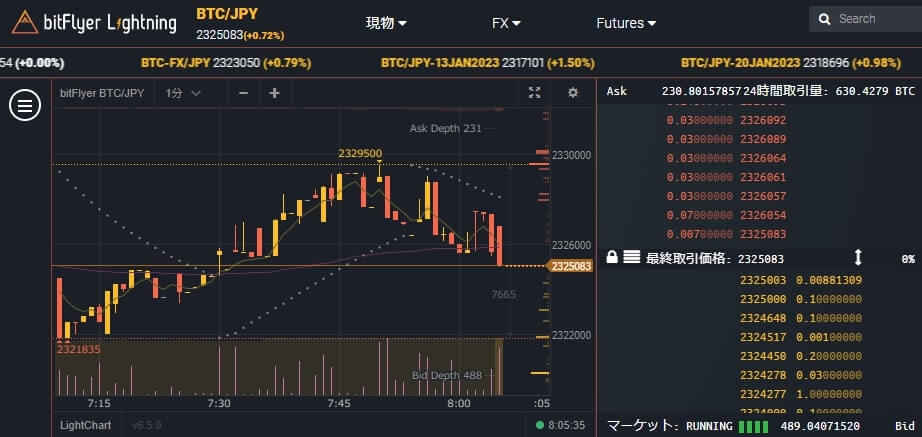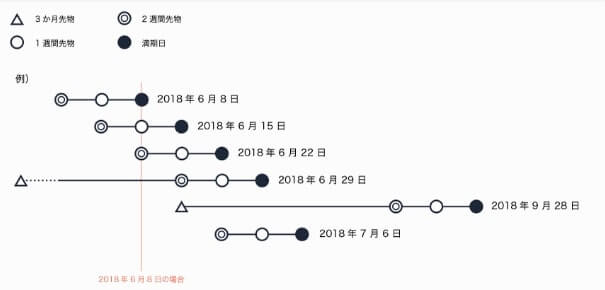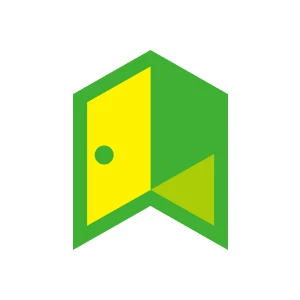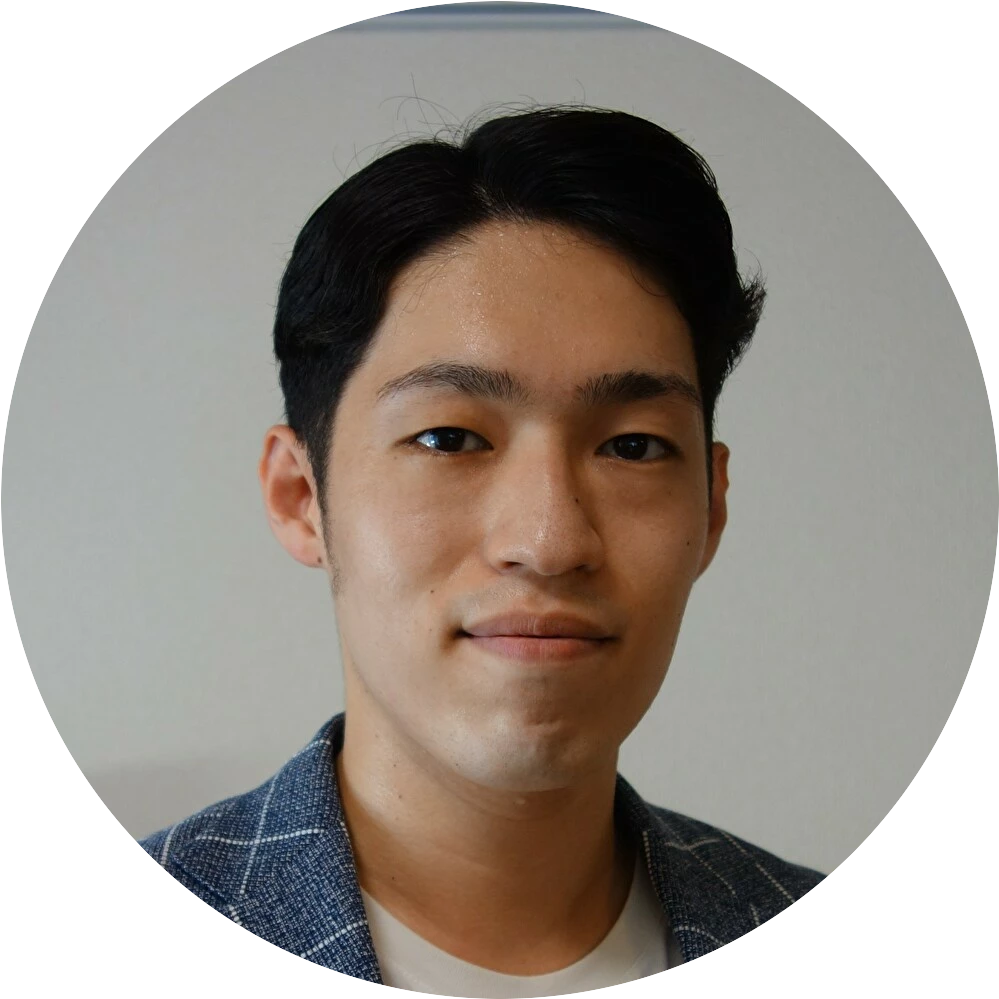・ビットフライヤーの使い方が知りたいな。
・販売所や取引所でビットコインを買う方法が分からない…
・ビットフライヤーライトニングの使い方も知りたい。
このような悩みを解決します。
この記事の結論
ビットフライヤーでは販売所・取引所・ライトニングを使って仮想通貨を購入できます。
販売所で買うとコストが高くつくので、手数料分の損をしない取引方法を覚えておきましょう。
今回は、ビットフライヤーを使った仮想通貨の買い方や、各種サービスの始め方を分かりやすく解説します。
この記事を読めば、人気の仮想通貨取引所・ビットフライヤーでできることや、アプリの評判が分かるワン!
\口座開設最短10分/
bitFlyerなら各種手数料無料&セキュリティ対策も万全!
1円から気軽に売買できるので仮想通貨投資デビューにおすすめです。
bitFlyer(ビットフライヤー)の始め方・使い方
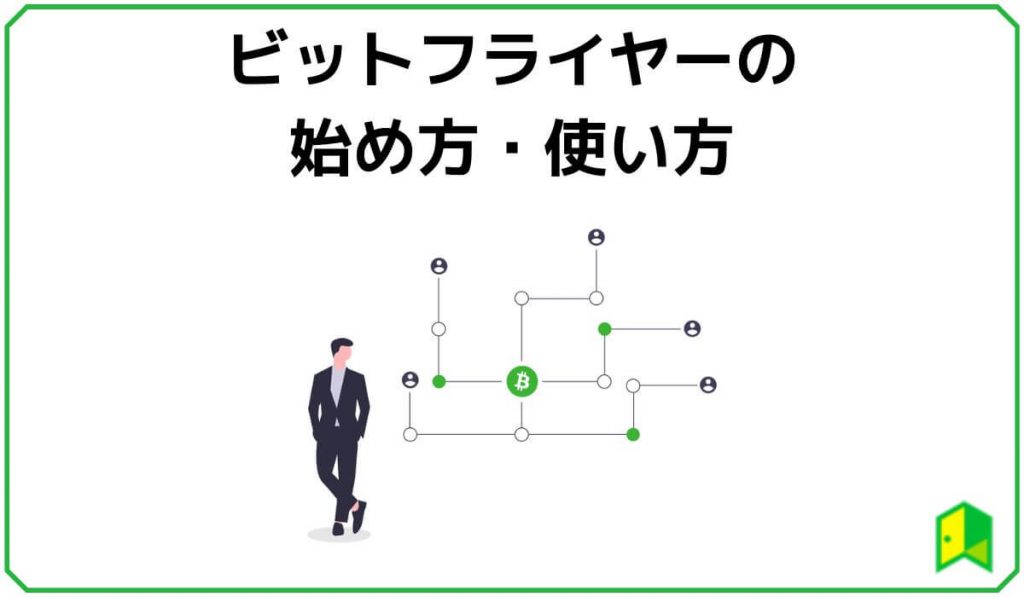
ビットフライヤーの始め方が知りたいな。
まずは登録方法や日本円の入金方法を解説するワン!
ビットフライヤーの登録方法
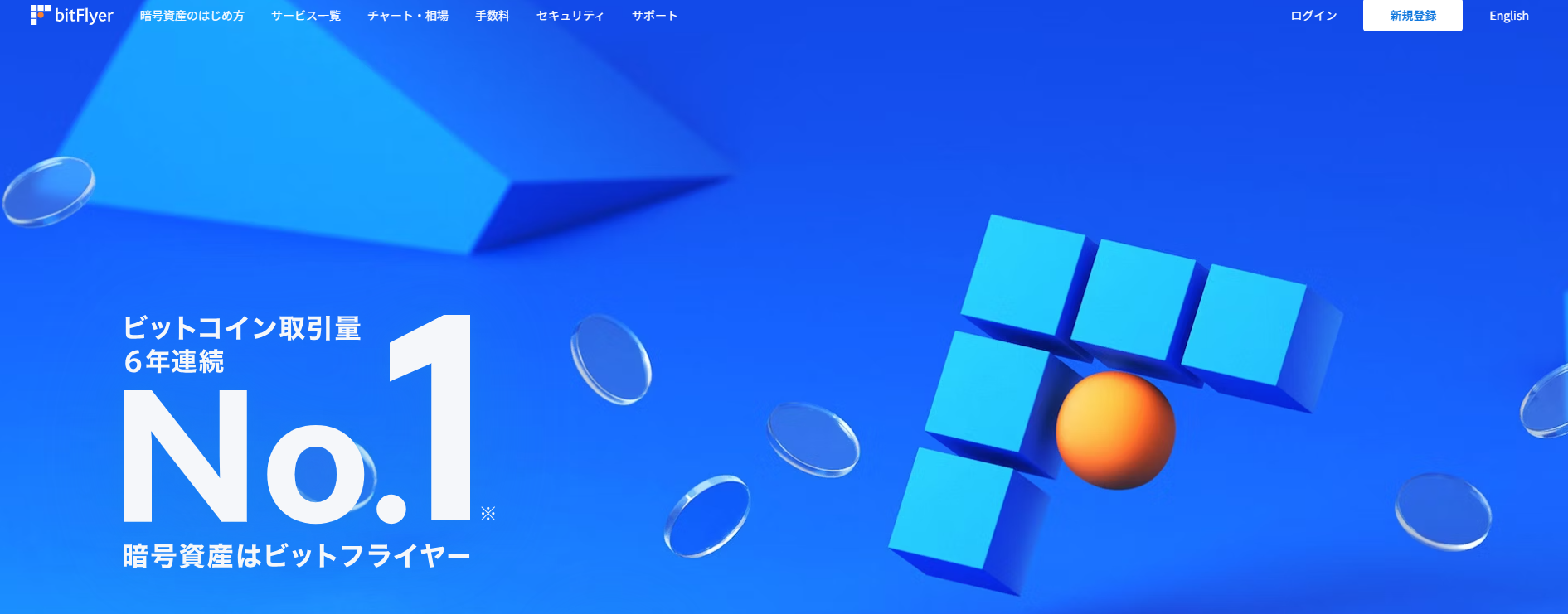
まずはビットフライヤーの公式サイトにアクセスし、無料口座開設を行います。
口座開設の流れ
- アカウント作成
→メールアドレス・パスワードの登録 - 二段階認証
→SMSや認証アプリで受け取った確認コードを入力 - 基本情報を入力
→名前・住所などの本人情報を入力 - 本人確認を行う
→本人確認書類と顔写真を撮影して提出
スマホのカメラ機能を使った「クイック本人確認」が便利だから、スマホから登録するとスムーズだよ。
登録後、最短10分で口座が開設されるワン!
ビットフライヤーの入金方法
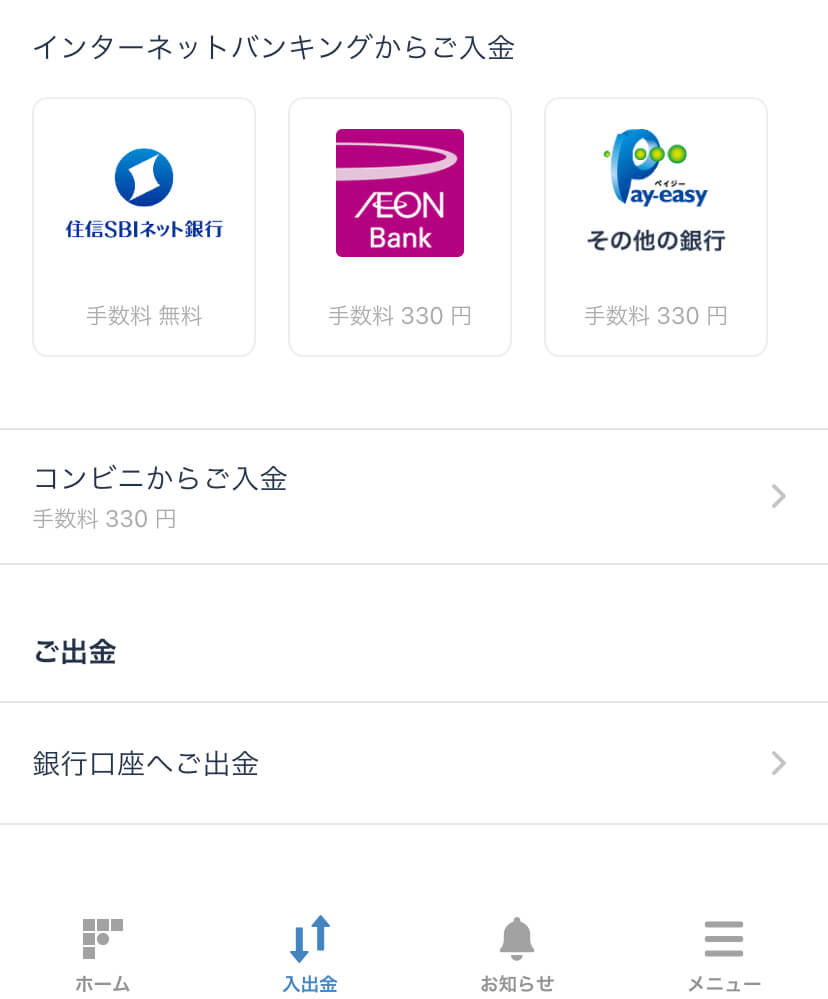
口座開設が完了したら、取引に使う日本円を入金します。
銀行口座情報を登録して入金を行いましょう。
アプリの入金方法
- ホーム画面下より「入出金」を選択
- 「銀行口座から振込入金」「インターネットバンキングからご入金」「コンビニからご入金」を選択し、入金手続きを行う
日本円の入金手数料
- 入金手数料:無料※各銀行所定の振込手数料は発生
- クイック入金(住信SBIネット銀行):無料
- クイック入金(住信SBIネット銀行以外):330円
- コンビニ入金:330円
住信SBIネット銀行なら、手数料無料で素早く入金できるワン!
仮想通貨の入金方法
仮想通貨の入出金もスマホアプリから操作できます。
仮想通貨を入金する方法
- 画面下の「入出金」をタップし、入金したい仮想通貨を選ぶ
- 「入金」をタップしてアドレスを表示させる
- 送信元のウォレットにアクセスし、アドレスを入力するかQRコードを読み取って送金する
銘柄によっては入金に時間がかかる可能性があるよ。
ビットコインの場合は最短1時間・最長で翌営業日までかかることがあるワン!
仮想通貨の出金方法
仮想通貨を他の取引所や仮想通貨ウォレットに送金する方法は以下の通りです。
仮想通貨を出金する方法
- 画面下の「入出金」をタップし、出金したい仮想通貨を選ぶ
- 「出金」をタップし、外部のウォレットアドレス登録に進む
- 届いたメールのURLより外部アドレス登録を行う
- 入出金メニューで送付したい数量を入力して「送付する」をタップ
宛先を間違うと仮想通貨は戻ってこないんだ。
送り先をよく確認して送金しよう。
初めて登録した外部アドレスに送る時は、まずは少額だけ送金テストをすると安心だワン!
【初心者向け】ビットフライヤーのアプリを使った買い方・売り方

ビットフライヤーで仮想通貨を買う方法が知りたいな。
アプリを使った仮想通貨の買い方を紹介するワン。
まずは初心者も始めやすい、販売所と取引所の使い方を解説するワン!
販売所の使い方
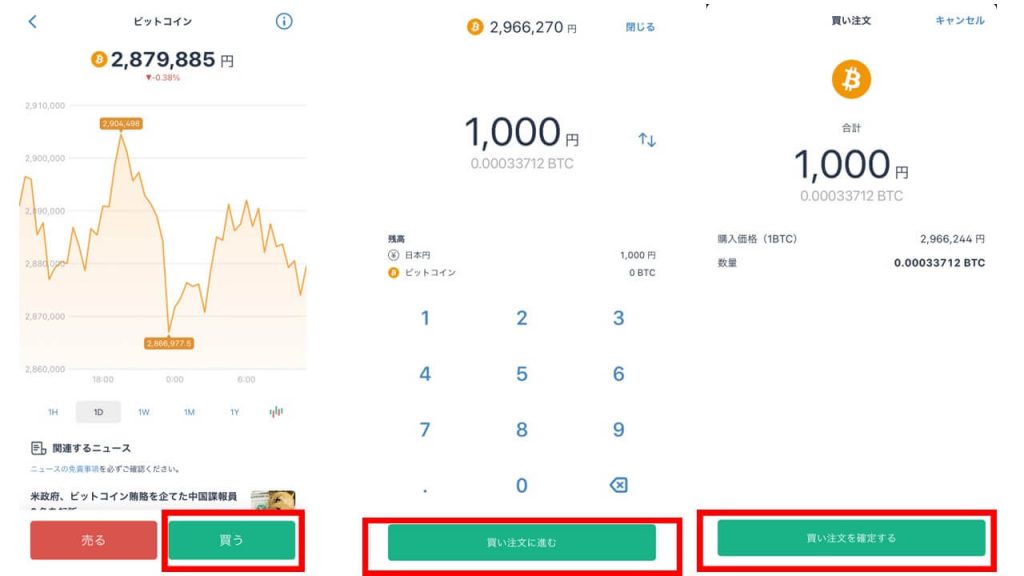
ビットフライヤーの「販売所」を使えば、初心者も失敗なく仮想通貨を購入できます。
販売所を使った仮想通貨の買い方
- ホーム画面より「販売所」をタップ
- 希望の仮想通貨をタップし、「買う」をタップ
- 購入希望金額を入力して注文する
一般的な買い物のように、簡単にビットコインを購入できるよ。
取引所の使い方
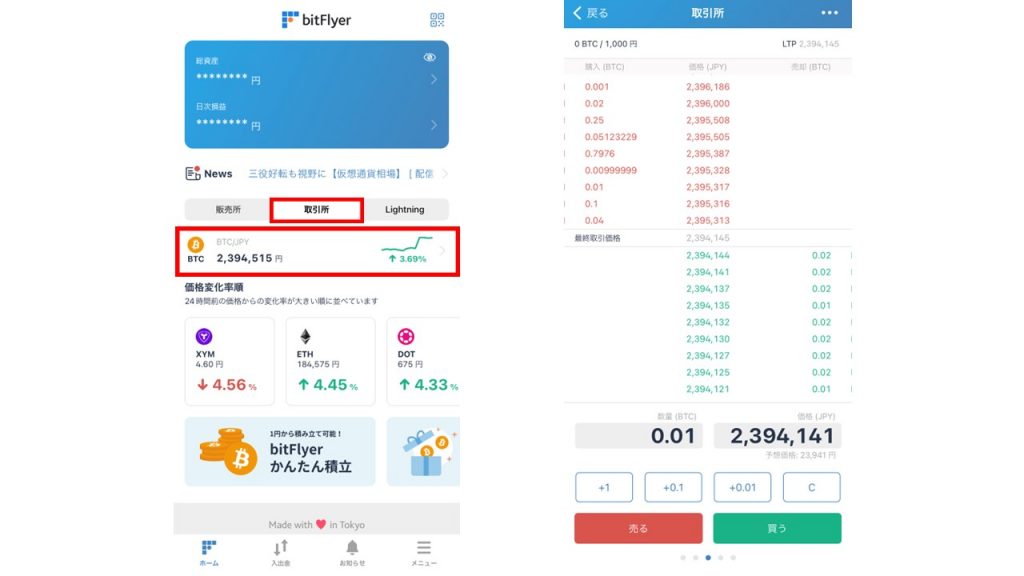
ビットフライヤーにはビットコインの取引所が用意されています。
販売所で発生するスプレッドを避けられるため、コストを抑えたい方におすすめです。
取引所を使った仮想通貨の買い方
- ホーム画面より「取引所」をタップし、希望の仮想通貨を選択
- 希望の数量や価格を入力して「買う」をタップ
- 買い注文を確認して「注文確定する」をタップ
取引所は自分の希望価格を設定できるワン。
ただし、相場とかけ離れた価格では注文が成立しないから、取引板の価格を参考にすると良いワン!
販売所と取引所の違い
| 販売所 | 取引所 | |
|---|---|---|
| 取引相手 | 運営会社 | ユーザー同士 |
| 対応銘柄 | 多い | 少ない |
| 難易度 | 簡単 | 難しい |
| 手数料 | スプレッド | 取引手数料 |
| メリット | 誰でも簡単に買える | コストカットできる |
| デメリット | スプレッドが広い | 取引が成立しないことがある |
取引所形式の取引手数料は「0.01~0.15%」前後に設定されており、1万円分の取引で数十円程度に抑えられます。
一方、スプレッドは5%以上発生するケースがあり、1万円分の取引で500円以上発生する可能性があります。
スプレッド分のコストを抑えたい方には取引所の利用がおすすめです。
スプレッドを詳しく知りたい人は「【10社比較】仮想通貨のスプレッドとは?」を見るといいよ。
販売所と取引所の違いについては「仮想通貨取引所と販売所の違いとは?板取引に強い取引所や手数料を解説」を参考にするワン!
\口座開設最短10分/
bitFlyerなら各種手数料無料&セキュリティ対策も万全!
1円から気軽に売買できるので仮想通貨投資デビューにおすすめです。
bitFlyer Lightning(ビットフライヤーライトニング)の使い方
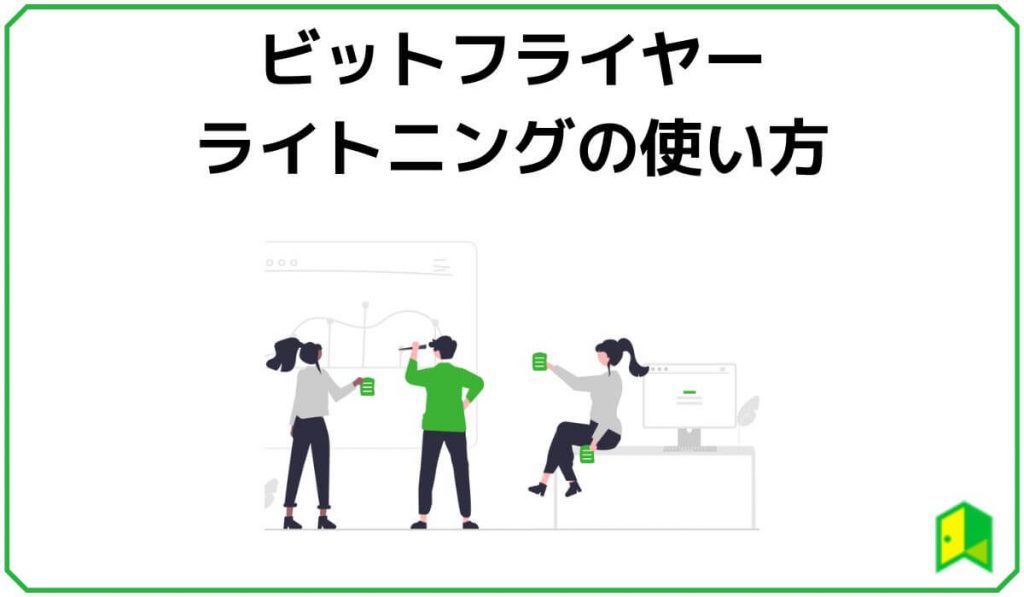
bitFlyer Lightning(ビットフライヤーライトニング)とは、仮想通貨の現物取引・証拠金取引・先物取引に対応したプロ向け取引所です。
レバレッジ取引や特殊注文など、仮想通貨取引の幅を広げられるサービスです。
専門用語が増えるから、初心者は販売所と取引所で慣れてからライトニングに挑戦するといいよ。
ここからは、bitFlyer Lightning(ビットフライヤーライトニング)の使い方を解説するワン!
Lightning現物
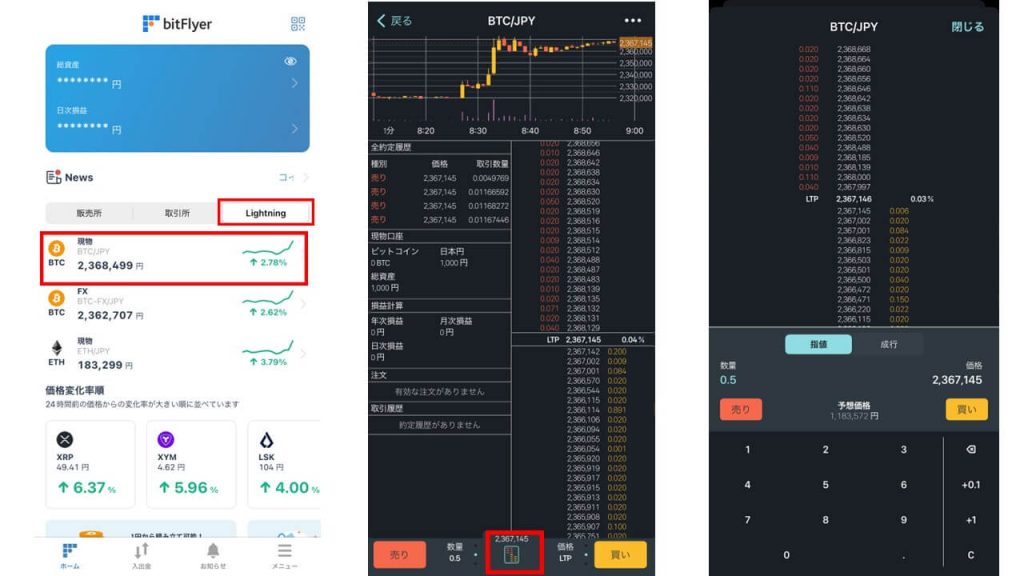
アプリ版のライトニングでは、ビットコインとイーサリアムの現物取引ができます。
アプリ版ライトニングのやり方
- 「Lightning」をタップして銘柄を選択
- 画面下の中央にあるマークをタップし、指値・成行を選択
- 価格や数量を入力し、売りor買いのボタンをタップ
ブラウザ版のライトニングは以下の銘柄の取引に対応しています。
ライトニング対応の銘柄
- ビットコイン(BTC)
- イーサリアム(ETH)
- リップル(XRP)
- ステラルーメン(XLM)
- モナコイン(MONA)
- ビットコインキャッシュ(BCH)
ブラウザ版ライトニングは様々な注文方法を利用できます。
注文種別
- IFD(If Done)
→1度に2つの注文を出し、最初の注文が約定したら2つ目の注文が自動発注される - OCO(One-Cancels-the-Other order)
→2つの注文を同時に出し、一方が成立したらもう一方の注文が自動でキャンセルされる - IFOOCO
→IFD注文の約定後、自動的にOCO注文が発注される
執行条件
- 成行注文
→価格を指定しない注文。成行の買い注文の場合、最も低い価格の売り注文に対応して注文が成立する - 指値注文
→価格を指定する注文。指値の買い注文の場合、指値以下の価格にならないと注文が成立しない - ストップ注文
→「トリガー価格以上になったら買い」「トリガー価格以下になったら売り」という条件付きの成行注文の執行条件 - ストップ注文・リミット注文
→ストップ注文がトリガー価格で成行注文が発注されるのに対し、ストップ注文・リミット注文は指値注文が発注される - トレーリング・ストップ注文
→値動きに応じてストップ注文のトリガー価格が自動更新される条件付ストップ注文の執行条件
難しそうに見えるけど、取引所を使ったことがあればスムーズに利用できるよ。
ブラウザ版の特殊注文は、トレードに慣れてからチェックすると良いワン!
Lightning FX
Lightning FXとは、預け入れた証拠金以上の金額を取引できるサービスです。
最大2倍のレバレッジを効かせた取引ができます。
なお、Lightning FX・Lightning Futuresを利用するには、契約締結前交付書面への同意とマイナンバーカードの提出が必要です。
Lightning FXを利用する際は、事前に証拠金を預けた上でトレードを行います。
Lightning FXの始め方
- 画面左のメニュータブから「入出金」を選択
- 「Lightning FX/Futures 証拠金」タブに移動し、希望額を証拠金口座に預け入れる
Lightning FX・Futuresの手数料
- Lightning FX/Futures 売買手数料
→無料 - スワップポイント
→建玉ごとに0.04%/日 - 証拠金率
→50%(レバレッジ 2 倍の場合)~100%(レバレッジ 1 倍の場合)
ショートポジションがとれるから、下落相場でも利益を狙えるのがLightning FXの魅力だよ。
レバレッジ取引について詳しくは「仮想通貨のレバレッジ取引はおすすめ?」の記事をチェックするワン!
Lightning Futures
Lightning Futuresとは、証拠金を預け入れてビットコインの先物取引ができるサービスです。
※先物取引…将来の売買について、あらかじめ現時点で決めた価格・数量での売買を約束する取引のこと
ビットフライヤーでは1週間先物・2週間先物・3か月先物に対応しています。
一般的な金融商品と違って、仮想通貨のFXや先物取引は土日祝日&24時間取引できるメリットがあるんだ。
\口座開設最短10分/
bitFlyerなら各種手数料無料&セキュリティ対策も万全!
1円から気軽に売買できるので仮想通貨投資デビューにおすすめです。
ビットフライヤーの各種サービスの使い方

仮想通貨の売買以外のサービスも使ってみたいな!
ビットフライヤーの各種サービスの使い方を紹介するワン!
積立サービスの使い方
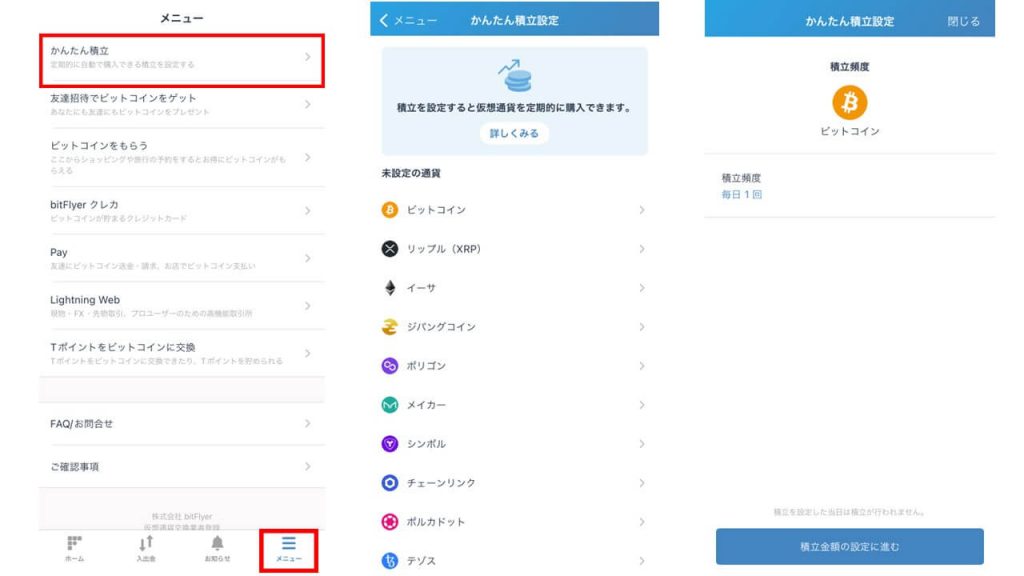
ビットフライヤーでは、仮想通貨を定期的に自動購入できる「かんたん積立」を利用できます。
積立金額は1円から設定可能です。
積立頻度は毎日・毎週・毎月2回・毎月1回から選べます。
かんたん積立の設定方法
- アプリ下部の「メニュー」より「かんたん積立」を選択
- 「積立を設定する」をタップ
- 銘柄・積立頻度・積立金額を設定
- 設定内容を確認して「内容を確定する」をタップ
積立投資について詳しく知りたい人は「仮想通貨(ビットコイン)積立投資のおすすめ取引所」をチェックするといいよ。
銀行口座の引き落としに対応している積立サービスを使いたい人は「コインチェック積立の評判」を見ると良いワン!
bitFlyerクレカの始め方
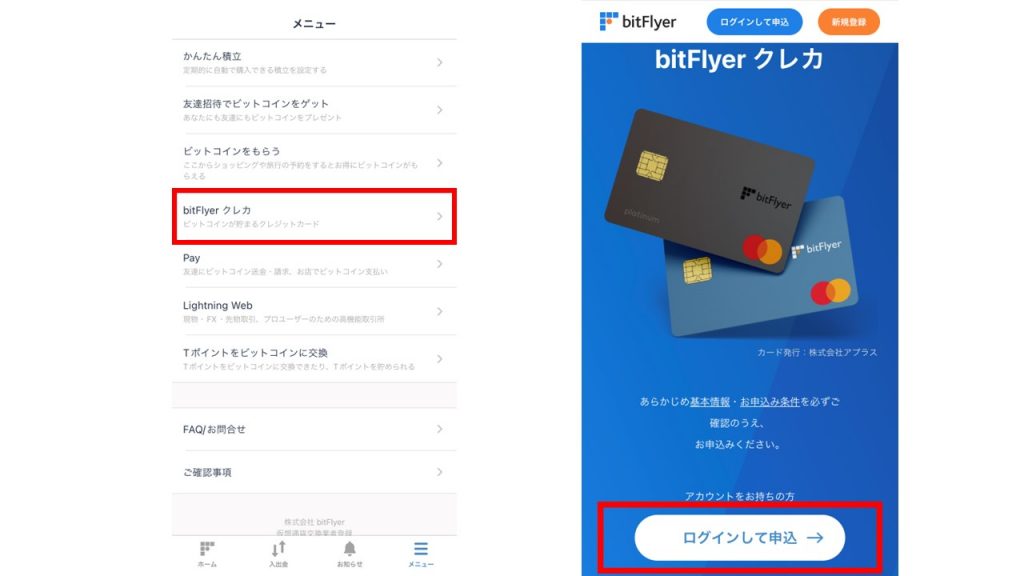
bitFlyerクレカとは、日常的な買い物をするだけでビットコインを貯められるクレジットカードです。
bitFlyerクレカの設定方法
- アプリ下部の「bitFlyerクレカ」をタップ
- 「ログインして申込」をタップして手続きを行う
- bitFlyerクレカが届いたら利用開始
bitFlyerクレカはMastercardに対応しているよ。
還元率はスタンダードが0.5%、プラチナが1.0%だワン!
Braveブラウザの連携方法

Braveブラウザとは、広告ブロック機能がデフォルトで搭載されているWebブラウザです。
仮想通貨BATを稼げる仕組みがあり、貯まったBATはビットフライヤーで日本円に換金できます。
Braveとビットフライヤーの連携方法
- Braveで「Rewardの使用開始」をクリックし、説明を確認
- 「Braveリワードを認証」をクリック
- 「ウォレットサービス」の項目で「bitFlyer」を選び、BraveブラウザにbitFlyerアカウントの利用を許可する
Braveブラウザの特徴や始め方については「【評判】Brave(ブレイブブラウザ)とは?」の記事をチェックするワン!
\口座開設最短10分/
bitFlyerなら各種手数料無料&セキュリティ対策も万全!
1円から気軽に売買できるので仮想通貨投資デビューにおすすめです。
ビットフライヤーの使い方に関するQ&A
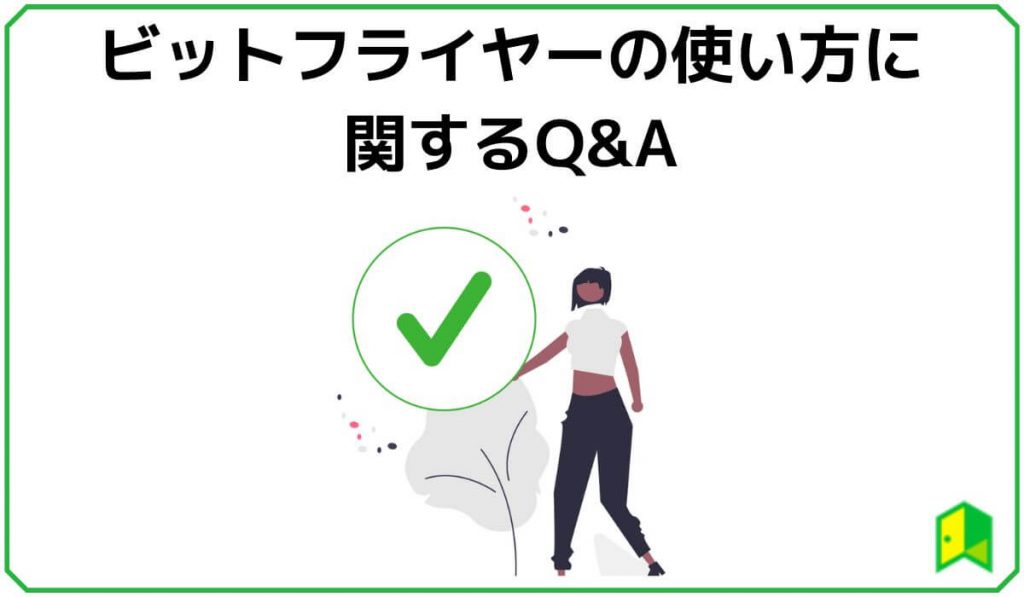
ビットフライヤーのよくある質問集をチェックしておきたいな。
Q&Aを確認して、ビットフライヤーへの疑問を解消するワン!
ビットフライヤーのスマホアプリでできることは?
ビットフライヤーのアプリでは、販売所・取引所・ライトニングによる仮想通貨取引の他、以下のサービスを利用できます。
ビットフライヤーのアプリでできること
- かんたん積立の設定
- bitFlyerクレカの設定
- Tポイントをビットコインに交換
- 友達招待でビットコインをゲット
→紹介した側・された側の両方がビットコインをもらえる - Pay
→友達へのビットコイン送金・お店でのビットコイン支払いができる
スマホアプリ1つで様々なサービスが利用できるんだね!
ビットフライヤーで買える仮想通貨の種類は?
ビットフライヤーでは全18種類の仮想通貨を購入できます。
このうち、6種類の銘柄はビットフライヤーライトニングで取引可能です。※2023年1月時点
ポリゴン(MATIC)・ポルカドット(DOT)・シンボル(XYM)などの人気アルトコインを購入できるよ。
ビットフライヤーのアプリの評判は?
ビットフライヤーのアプリには11万件の評価がついており、星5段階評価で4.3の評価を受けています。※2023年1月上旬時点
参考:App Store
ここからは、ツイッター上の口コミ・評判をご紹介します。
ビットコインを420万円台で、イーサリアムを28万円台でそれぞれ買い増ししました。
— つくし@仮想通貨投資 (@tsukushin8) January 24, 2022
両方ともバーゲン価格で買えた☺️
そしてコインチェックからビットフライヤーに移行してみた。
コインチェックの取引所はアプリから出来ないけど、ビットフライヤーならアプリだけで取引所ができるのはいいね👍
ビットフライヤーでも1万円分だけビットコイン買いました!
— Ena|大学生の仮想通貨&NFT (小さく始める投資) (@Ena_Cryptia) May 6, 2022
感想としては、何よりもまず
【アプリがとにかく便利】
取引所で購入しやすいし、最低価格もコインチェックより低い。
できる限り少額から始めたいという人には、ビットフライヤーがよりおすすめですね😌 pic.twitter.com/cH8XZCXeGm
そういえばビットフライヤーは早く
— 緋沙屶😨投資関連全般ギャンブラー(XRP信者)🔑🗝 (@toushi_aka1) July 17, 2021
アプリにXRPとXLM、MONA乗っけて欲しいな
板取引WEB版しか無いの知らない人が見れば使わないから勿体無い
板が薄いと損しやすいから利用者多くなるようにして欲しい
その方が手数料も取れるだろうし pic.twitter.com/VrVjNx6wZi
ビットフライヤーのLightningWEBアプリ、よく出来てるし、チャートの動きが音でわかるの楽しいけど、時々妙にSEの音でかいときあるの止めて欲しい(^o^;
— shinnoji (@shinnoji) May 27, 2021
「他の取引所よりも使いやすい」「取引所形式の銘柄を増やしてほしい」といった口コミが見られたよ。
ビットフライヤーは手数料がやばい?
| 取引所 | 入出金手数料 | 送金手数料 | 取引手数料 |
|---|---|---|---|
| bitFlyer | 入金:無料 出金:220円~ | BTC:0.0004BTC | 販売所:無料 取引所:約定数量×0.01~0.15% |
| GMOコイン | 無料 | 無料 | 販売所:無料 取引所: Maker -0.01%/Taker 0.05% |
| Coincheck | 入金:無料 出金:407円 | BTC:0.0005BTC | 無料 |
| DMM bitcoin | 無料 | 無料 | 無料 |
ビットフライヤーの手数料は、ほとんどの手数料が無料のGMOコインやDMM Bitcoinと比較するとやや高い水準です。
日本円の出金はまとめて行い、出金時にかかるコストを抑えましょう。
送金手数料を抑えたいなら、送金手数料の安いXRPなどを使うと便利だよ。
手数料やスプレッドが気になる人は、「【10社比較】手数料が安い仮想通貨取引所一覧まとめ」をチェックするワン!
【まとめ】ビットフライヤーの使い方

ビットフライヤーの使い方がよく理解できたよ!
今回はビットフライヤーの販売所・取引所・ライトニングの使い方や、各サービスの始め方を解説しました。
最後に、この記事の重要なポイントをまとめます。
- ビットフライヤーの販売所を使えば誰でも簡単に仮想通貨を購入できる。
- 取引所を使えばコストを抑えてビットコインを買える。
- ビットフライヤーライトニングはプロ向けのトレードができるサービス。
誰でも迷わずに仮想通貨を買える販売所・プロ仕様のライトニングなど、ビットフライヤーは幅広いユーザーのニーズに応えている取引所です。
目的や好みに合ったサービスを利用して、仮想通貨の値上がり益獲得を目指しましょう!
ビットフライヤーの口座開設が済んでいない人はサクッと登録しておくワン!
早ければ即日~翌日には取引を始められるワン!
\口座開設最短10分/
bitFlyerなら各種手数料無料&セキュリティ対策も万全!
1円から気軽に売買できるので仮想通貨投資デビューにおすすめです。